
삼성의 플래그십 태블릿 "갤럭시 탭 S7"을 개봉해봤습니다
닉네임뭐로함
·2021. 1. 24. 16:00
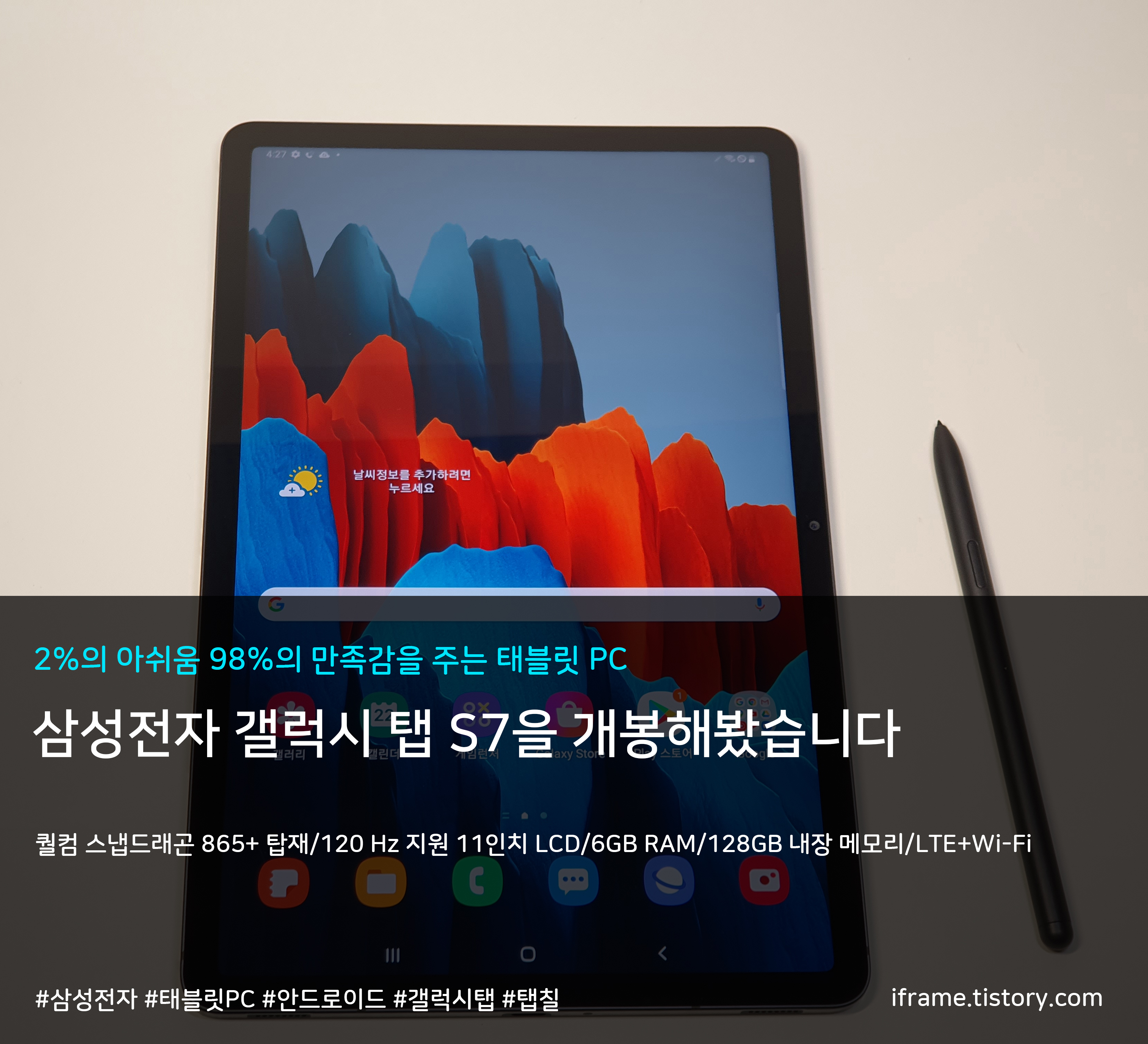
필자가 써온 태블릿 PC가 생각보다 많지는 않았습니다. iPad(5세대)를 시작으로 iPad Pro 11(2세대), 갤럭시 탭 S6 Lite, A7 이렇게 거쳐왔고 현재도 일부 사용하고 있습니다. 그렇게 다양하게 써본 것은 아니지만 여태껏 거쳐온 태블릿은 잠시 내려두고 계속 쓰고 싶게 만드는 태블릿인 갤럭시 탭 S7을 간단히 살펴봤습니다.
※ 글 작성에 있어 혜택을 누가 주거나 받는 경우는 없었으며 직접 구매하여 작성했습니다.
※ 조명의 문제로 색이 고르지 못한 점 양해 부탁드리며, 사진은 일부 편집하여 실 제품과 미세한 차이가 날 수 있습니다.
#언박싱
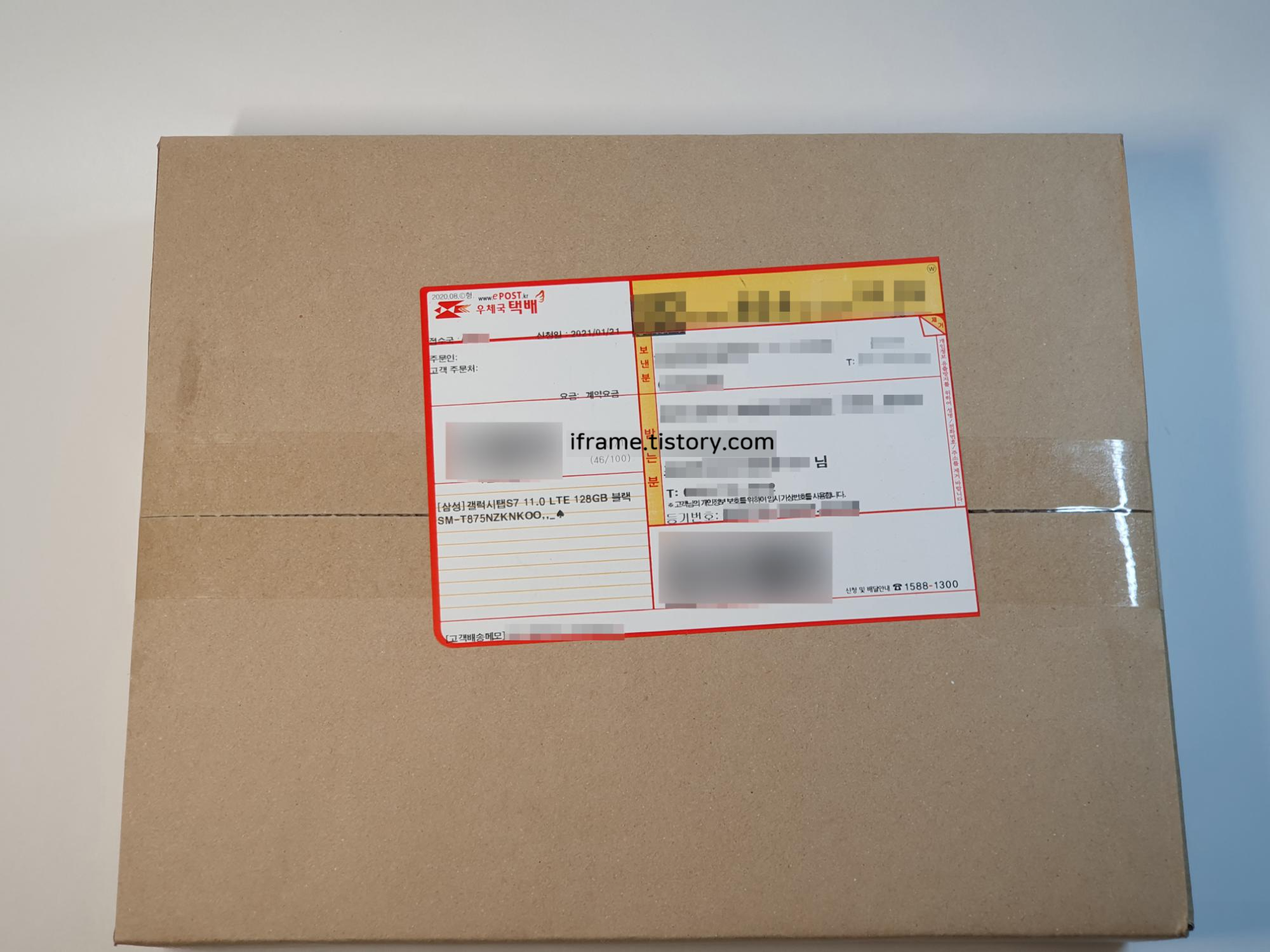
주문한 지 하루가 지난 오후에 도착했습니다. 맨날 대한**으로 오는 택배만 받다가 우체국을 보니 반갑게만 느껴집니다.

삼성 제품답게 모델명이 사진에 인쇄되어있습니다. 위 사진에서 알 수 있듯 S펜을 기본 제공합니다.

통화 기능이 필요하여 와이파이 모델이 아닌 LTE 모델로 구매했습니다. 사진에서 워터마크(블로그 주소)가 있는 곳에는 단말기의 일련번호와 IMEI 값이 적혀있습니다.
팁: 판매처에서 제품을 잘못 보내는 경우가 정말 매우 드물게 있기도 하고, 본인이 선택한 색상이 맞는지 먼저 확인 후 개봉하시는 걸 추천합니다. 실버를 고른 거 같은데 알고 보니 블랙을 선택했다면 아차! 하는 상황이 올 수도 있습니다.

개봉한다는 것은 드디어 제품을 쓸 수 있다는 것도 있지만, 개봉하면 반품이나 교환이 불가능하다는 점도 있습니다(하자 제외). 그러다 보니 개봉할 땐 알게 모르게 긴장하게 됩니다. 늘 제품에 하자가 없길 바라는 마음도 있고요.

박스를 개봉하면 부직포 같은 봉투에 담긴 태블릿이 먼저 보입니다. 잠시 꺼내봤습니다.


구성품이 날이 갈수록 줄어드는게 느껴집니다. 이어폰도 빠지고, S펜을 감싸고 있는 천(?)도 빠지고, S펜의 촉을 바꿀 수 있는 여분의 펜촉 등이 빠지고... 갤럭시 S21처럼 충전기도 빠지면 박스가 더 얇아질 것 같습니다.
#제품 구성

구성은 갤럭시 탭 S7 본체, 간단 사용 설명서, S펜, 충전기 및 케이블, 유심 트레이용 핀이 포함되어 있으며 구성품은 이게 끝입니다. 그래도... 플래그십 제품이면 여분의 펜 촉과 교체 도구를 넣어줬으면 좋겠지만 어쩔 수 없이 5,500원 정도에 별도 구매해야 됩니다(배송비 포함).
기본 제공되는 충전기의 출력은 15W(9V 1.67A, 5V 2A)로, 최대 45W까지 지원되는 태블릿에 맞는 정품 충전기(25W, 45W)는 따로 구매하셔야 합니다.
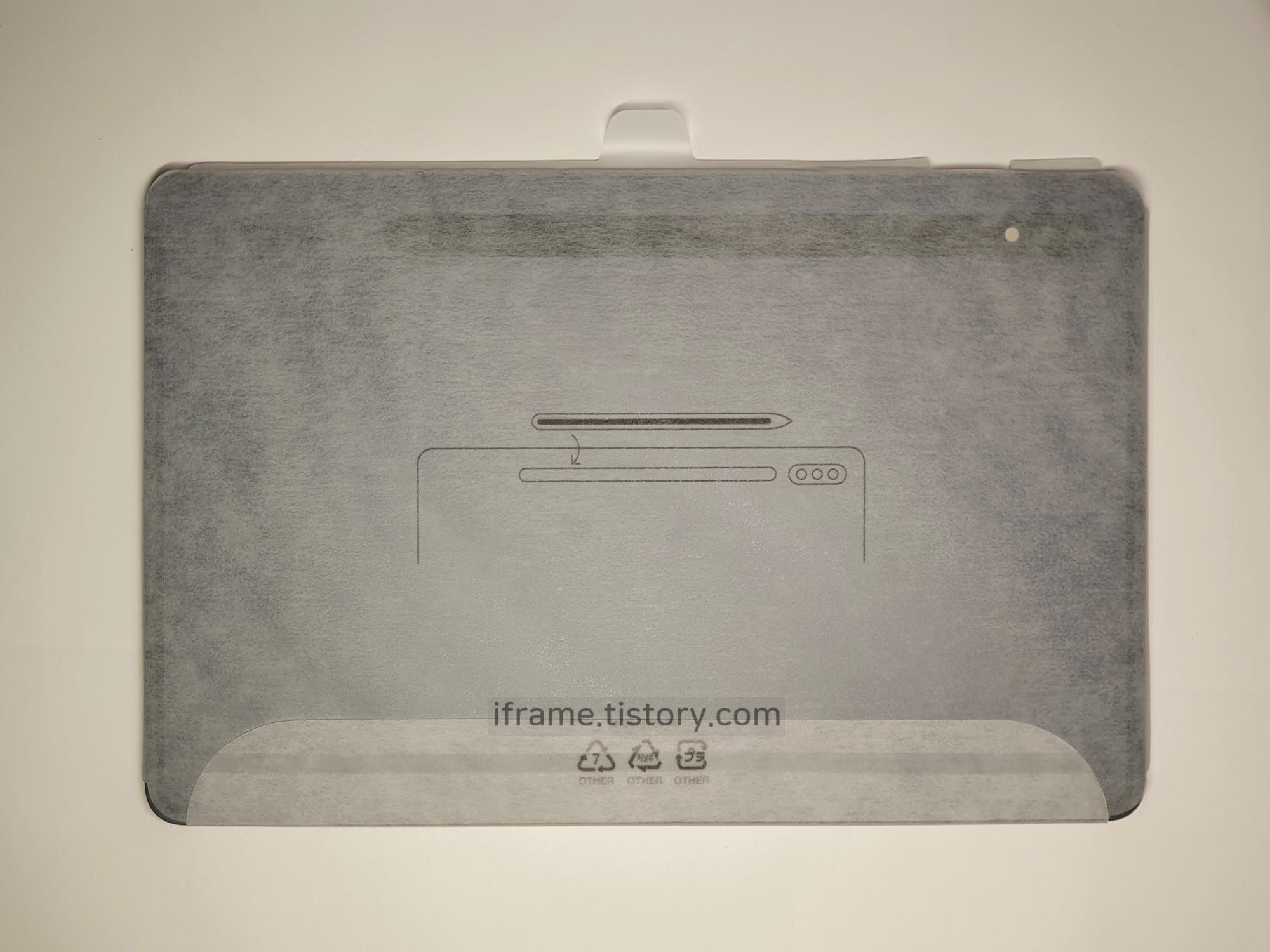
하단에 붙여져 있는 부분을 살살 뜯어주시면 태블릿을 꺼낼 수 있습니다. 펜을 붙이는 방법이 있으니 참고하시면 됩니다~
#둘러보기

키보드가 장착된 북커버를 사용할 수 있도록 접점이 마련되어 있고, 프레임에는 보호필름이 붙어 있으니 사용 전 떼어내면 됩니다.

노트5에서 썼던 전면 지문인식 겸 홈버튼이 생각나는 전원 버튼과, 볼륨 버튼 그리고 USIM 및 마이크로 SD 트레이가 설치되어 있습니다.
팁: Wi-Fi 모델은 마이크로 SD만 장착 가능합니다.

쿼드 스피커가 탑재되어 있어 4개의 스피커가 있으며 기기 우측(카메라 위치 기준)에는 충전 및 데이터 전송, 오디오 입출력을 담당하는 USB TYPE-C 포트 1개만 있습니다.
팁: 3.5mm 이어폰/케이블을 사용하고 싶다면 삼성전자서비스에서 별도로 변환 어댑터를 판매하는데(USB-C to 3.5mm) 그걸 구매하셔서 사용하시면 됩니다. 단, 3.5mm 연결과 동시에 충전하는 건 안됩니다(타사 액세서리는 가능한 경우도 있습니다).
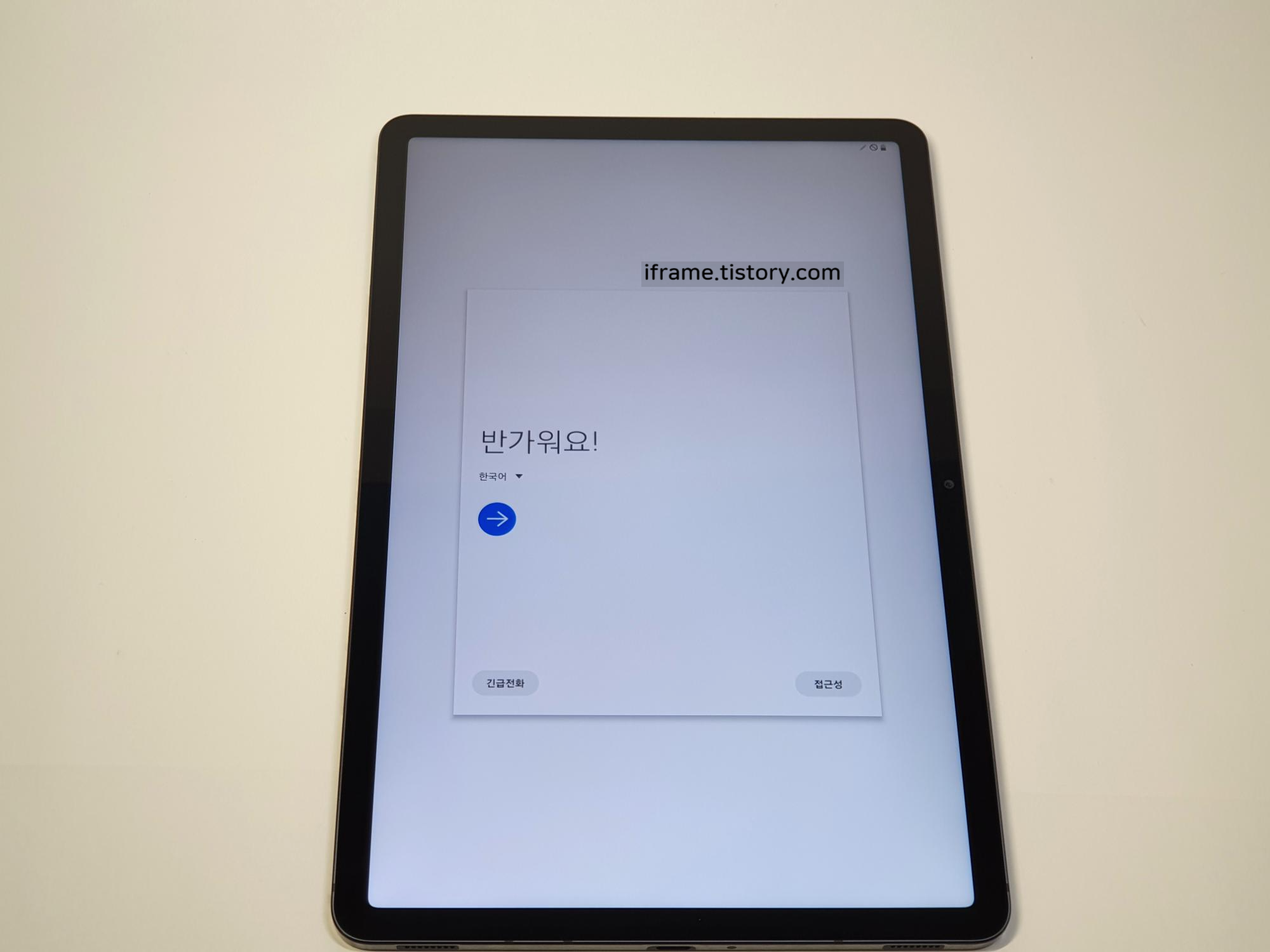
안드로이드 스마트폰을 사용해보신 분이라면 익숙할 수 있는 초기 설정창이 먼저 뜹니다. 오래 걸리지 않으니 간단히 설정해봤습니다.

최대 120Hz을 지원하는 디스플레이가 탑재되어서 그런지 화면 전환이 매우 부드럽습니다. 처음엔 어색할 수 있지만 적응은 금방 되는 것 같습니다...^^

LTE 모델이라 전화 및 문자 앱이 하단에 배치되어 있습니다. 갤럭시 탭의 경우 통신 방식(LTE/5G 혹은 Wi-Fi 전용)에 따른 모뎀/일부 앱을 제외하면 차이가 거의 없으므로 배치도 크게 차이 나진 않습니다.


본체 후면에는 카메라 옆 공간이 마련되어 있어 펜을 가져다 대면 자동으로 붙고, 충전이 되며 연결(페어링) 과정도 자동으로 진행됩니다. 펜을 처음 쓰는 경우 배터리가 없어 어느 정도 충전을 해야 무선 기능 등을 사용할 수 있습니다.
에어 액션이 지원되며 간단한 손동작(제스처)을 통해 태블릿을 쉽게 제어할 수 있습니다. 필자가 이전에 사용하던 갤럭시 노트 10 5G에서 사용했던 기능과 동일하여 쉽게 적응할 수 있었는데요. 만약 처음 쓰는 경우라도 걱정 마세요. 펜을 붙이면 에어 액션 사용방법을 알려주는 창이 뜹니다.

태블릿은 세로로 쓰기도 하지만 가로로 쓰는 게 보편적이라 할 수 있을 겁니다. 그래서인지 전면 카메라의 위치가 가로 기준 상단에 위치해있습니다.
16:10 비율의 11인치 LCD가 탑재되어 있어 노트북이나 데스크톱에서 사용하는 모니터와 비슷한 비율로 사용하기 편하고 영화 같은 영상을 시청하기에도 최적의 비율이라 할 수 있습니다.
#Tab S7과 iPad Pro 11 비교
필자가 기존에 사용하고 있었던 iPad Pro와 간단히 비교해봤습니다. 화면 비율이 다른 만큼 크기도 다르지만 인치는 둘 다 11인치입니다.
팁: 크기만 비교해보세요~~ 성능 비교는 굳이 하지는 않았습니다.

좌측은 16:10 비율, 우측은 4:3 비율을 가지고 있으며 사이즈는 사진처럼 차이가 있습니다. 이렇게 보니까 iPad Pro 11이 큰거 아닌가 싶지만 필자가 볼 땐 큰 차이가 없어 보입니다. 비율에 따른 차이 빼고요.
같이 읽어보면 좋을거 같은 글: 더 강해져서 돌아왔다 - iPad Pro 11형(3세대) 개봉 및 간단 사용기

후면에는 삼성의 경우 펜을 둘 수 있도록 카메라 아래쪽에 공간을 마련해뒀습니다. 이는 케이스도 마찬가지입니다. Apple의 경우 별매인 펜슬을 수납할 공간은 없으며(단, 측면에 자석이 있어서 부착 가능), 탭 S7 측면(하단)에 있는 접점처럼 iPad는 후면 하단부에 접점이 마련되어 있습니다.
가격이 매직이라 이름도 Magic Keyboard(...)는 iPad Pro나 Air(4세대)에 장착하여 사용이 가능하고 갤럭시 탭 S7의 경우 전용 키보드 북커버에서 스탠드가 있는 부분은 본체 뒷면에 붙이고 키보드는 하단에 접점부에 장착하여 사용하면 된다고 하는데 키보드 가격이 만만치 않고 쓸 일이 그렇게 없어서 안샀습니다.
다시 돌아와서... 갤럭시 탭 S7에 유심과 마이크로 SD를 넣어봤습니다. iPad는 외장 메모리와 유심(와이파이 모델입니다)을 넣을 수 없다 보니 그동안 갤럭시 탭 A7에 넣어서 사용했는데 탭 S7을 사기 위해 팔아버린 관계로 그 유심과 메모리를 탭 S7에 끼웠습니다.
#유심 장착

동봉된 유심 트레이용 핀으로 열어 준 다음 뒤집어서 유심을 먼저 넣고 MicroSD를 끼워서 넣었습니다. 알뜰폰 개통 과정처럼 유심을 넣고 부팅한 다음 비행기 모드를 껐다가 켜는 방법으로 망을 잡았습니다.
#통화
필자가 구입한 갤럭시 탭 S7 LTE 모델은 유심 삽입이 가능하여 데이터 네트워크를 비롯하여 전화나 문자 메시지도 사용할 수 있습니다. 최근 개통한 알뜰폰 유심을 넣어봤습니다.

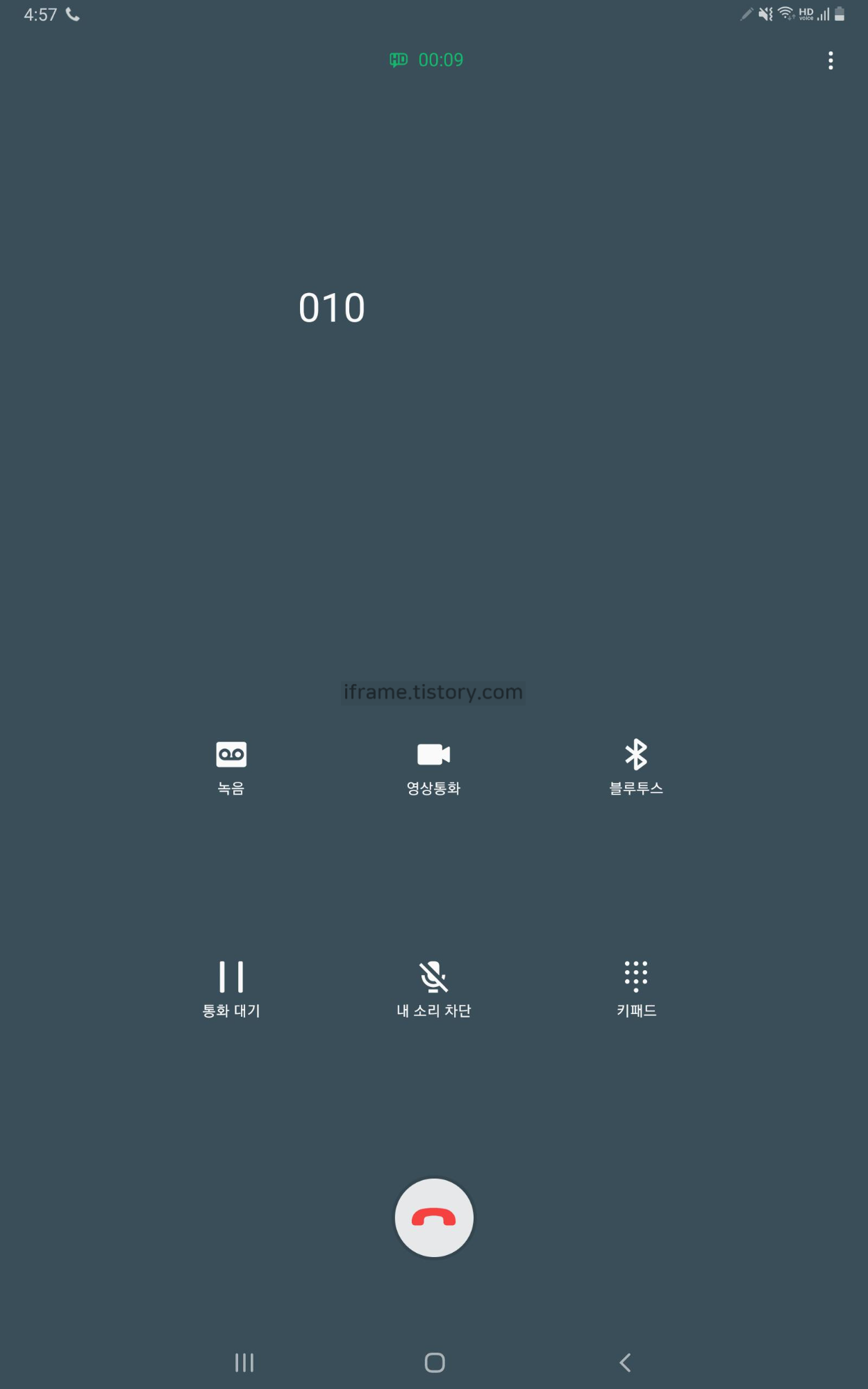
전화가 오면 휴대전화처럼 진동도 울리도록 세팅이 가능한 점은 놀랐습니다. 그간 사용했던 태블릿에는 진동이 없어서 그냥 없는 줄만... 알았는데 아니었단 걸 알게 됐습니다.
HD 보이스(VoLTE)가 지원되며 만약 되지 않을 경우 고객센터에 문의하시면 사용 가능합니다.
팁: U+ 회선의 경우 3G망을 사용할 수 없으며(2G 종료 시 같이 종료), HD Voice가 기본값이라 상단바에 해당 로고는 뜨지 않습니다.
수화부는 없어 스피커 폰으로만 통화가 가능하기 때문에 필요시 별도의 유/무선 이어폰 사용을 하셔야 하며, 통화품질은 스피커폰 특성상 울림 현상이 있긴 하지만, 이어폰을 사용하면 휴대폰의 통화품질 그대로 사용이 가능할 듯싶습니다.
#기능_둘러보기
상세 기능은 사용기(리뷰)를 통해 다룰 예정이었으나 글을 쓰기도 전에 태블릿을 팔아버린지라... 정말 간단하게 기능만 둘러봤습니다.
- 초고속 충전

최대 45W 충전이 지원되는 만큼 집에 있는 25W 출력이 지원되는 보조배터리로 충전을 해봤습니다. 초고속 충전 이름답게 빠른 속도로 충전이 진행되고 있습니다. 생각보다 꽤나 유용하다 할 수 있을 만큼 충전시간이 짧아져서 좋습니다.
팁: 초고속 충전의 경우 0%에서 80%까지 도달하는 시간이 일반 고속 충전에 비해 빠르며 배터리가 어느 정도 충전됐을 시점에선 충전 속도가 느려집니다(배터리 보호 목적).
- 부드러운 모션 및 화면 전환
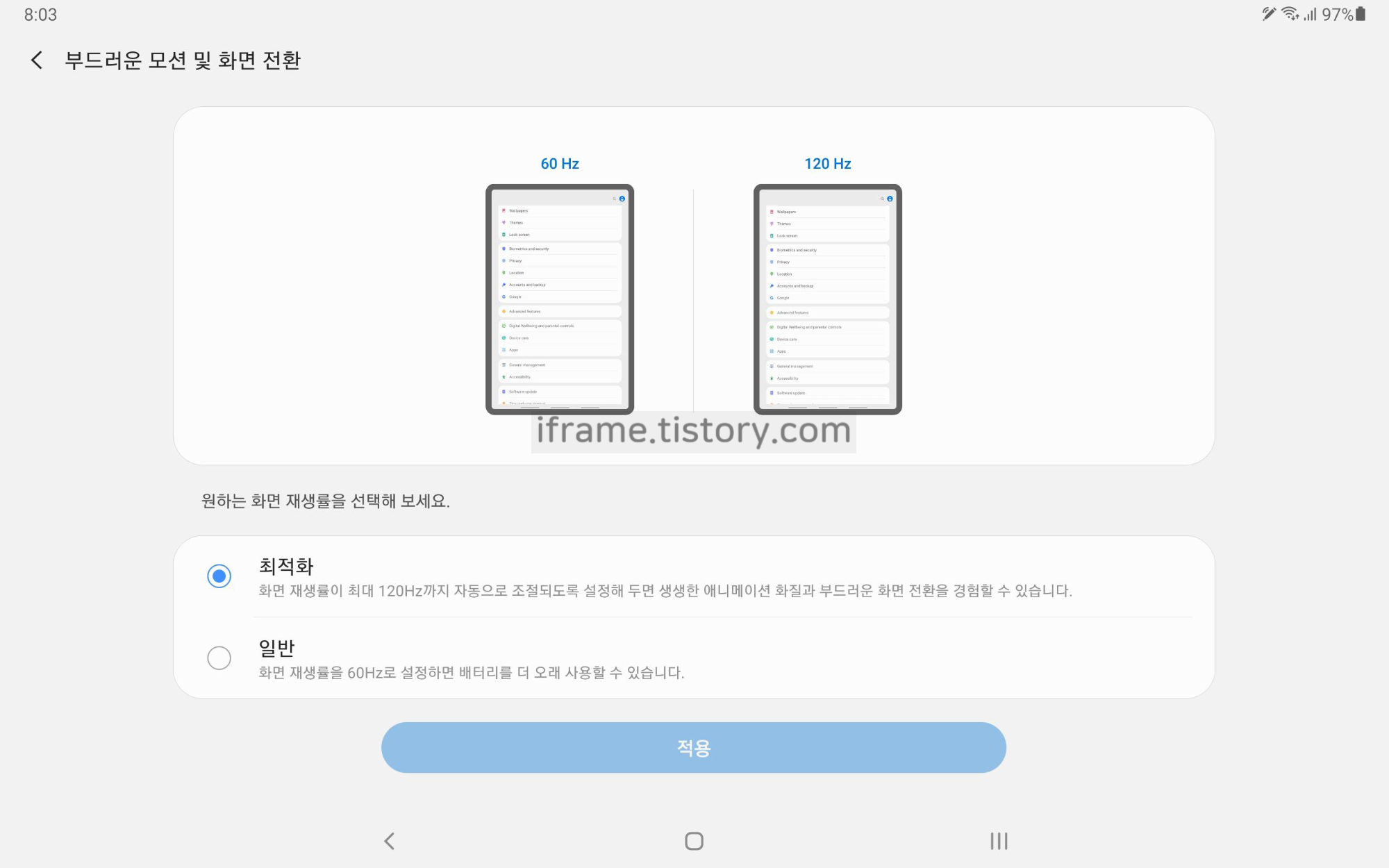
설정-디스플레이-부드러운 모션 및 화면 전환으로 접근이 가능하며, 기본 값은 "최적화"(최대 120Hz까지 조절)입니다. 전원을 켜서 세팅을 할 때부터 적용되어 있다 보니 처음 사용한다면 화면 전환이 부드럽다는 것을 느끼셨을 거라 봅니다.
iPad Pro 모델에서나 봤던 120Hz 디스플레이를 실제로 사용해보니 체감이 안 날 수가 없을 만큼 좋습니다. 개인차가 있을 수 있지만 필자가 사용 중인 휴대폰(갤럭시 S10+)을 보다 태블릿을 보니 역체 감이 느껴집니다.
- 지문 인식
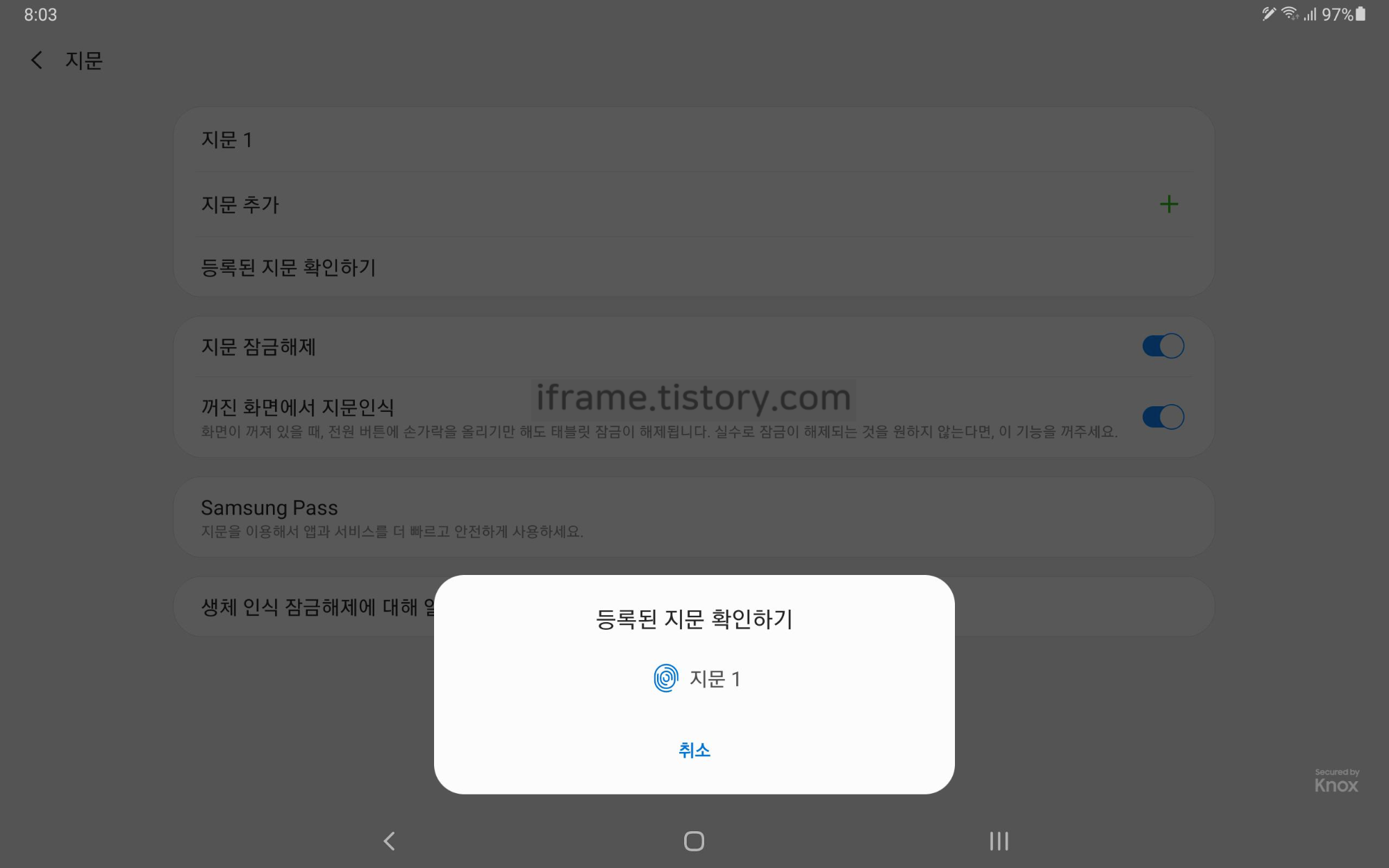
갤럭시 탭 S7 및 S7+에는 전원 버튼에 광학식 지문 인식기가 탑재되어 있다 보니 지문으로 잠금 해제 및 보안폴더, 삼성 패스 등의 기능을 쉽게 활용할 수 있습니다.
물론 큰 화면을 탑재한 태블릿 특성상 지문 인식을 위해 세로로 두고 센서에 손가락을 대는 것이 불편할 수 있지만, 화면에 내장된 지문 인식 보단 빠르고 정확하기 때문에 필자는 이런 방식을 선호합니다. 집에서 쓸 땐 iPad Pro에 들어간 FaceID 기능을, 집 밖에서 마스크를 쓰는 환경엔 지문 인식처럼 두 기능 다 탑재되면 좋겠다는 생각도 해봅니다. ^^
- Samsung DeX (Samsung Desktop eXperience)
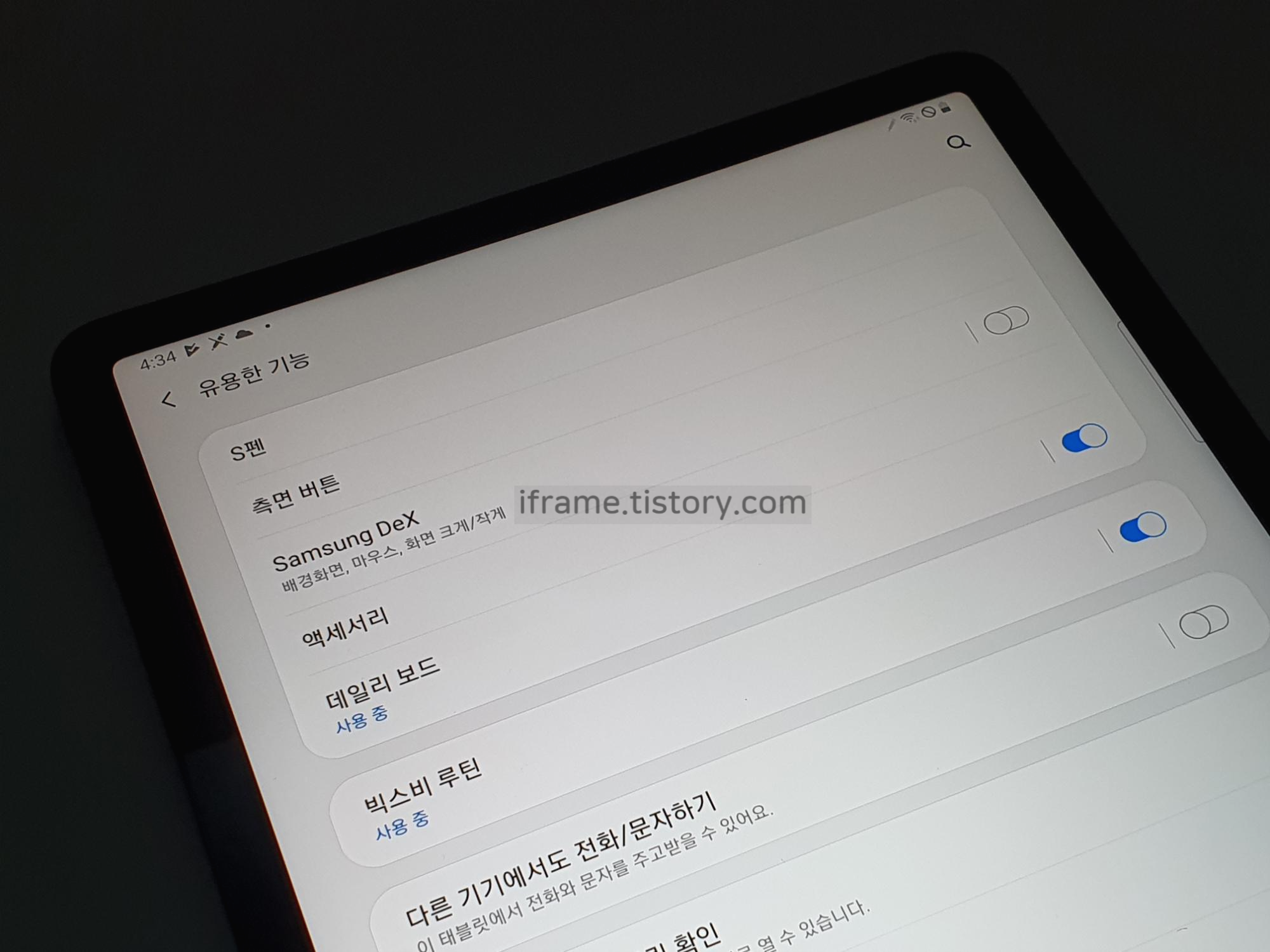
유용한 기능은 태블릿을 사용함에 있어 사용자에게 편의성을 제공하고자 만든 것이라 볼 수 있을 만큼 다양한 기능이 있습니다. 그중에서도 노트북을 쓰는 듯한 느낌을 주는 Samsung DeX를 사용해봤습니다.
Samsung DeX 글자를 누르면 설정이 가능하며, 스위치를 눌러 켜면 DeX 모드로 전환이 가능합니다. 키보드 커버를 사용하고 있다면 자동으로 DeX가 켜지는 기능 또한 설정이 가능합니다.

DeX는 위에서 언급한 방법으로 접근 가능합니다. 먼저 안내 사항을 간단히 읽어보고 시작을 누르면 DeX 모드로 진입합니다.

DeX 로고가 뜨고 로딩은 30초 내외 소요됩니다.

PC에서 보던 화면을 태블릿에서도 비슷하게 볼 수 있습니다. 좌측 하단에선 앱 서랍/전환/홈/뒤로 가기 버튼이 있고 우측 하단에는 여러 설정을 할 수 있도록 구성되어 있습니다.
또한 펜은 일반 모드에서 쓰는 것처럼 DeX 모드에서도 자연스럽게 사용할 수 있습니다.
음악을 틀은 후 메모를 하다 메신저를 사용할 수 있을 만큼 여러 개의 앱을 실행할 수 있으며, S펜의 경우 DeX 모드라고 기능이 빠지는 거 없이 일반 모드에서 사용하는 것처럼 사용할 수 있습니다. 창의 상단에는 버튼이 있어 최소화나 최대화는 물론 창을 닫을 수도 있습니다.
#개봉기를 마치며
정말 개봉만 하는 게 아니라, 간단히 사용해보면서 새로운 기능, 유용하다 싶은 기능을 잠시 둘러보았습니다. 휴대폰에서 쓰이는 고성능 CPU를 비롯하여 빠른 저장소를 탑재하여 버벅거리거나 끊기는 현상이 꽤나 줄었고, LTE 모델이라면 LTE 망을 사용하여 외부에서도 공간 제약 없이 언제나 사용이 가능한 태블릿이라 생각합니다.
프레임은 견고하게 느껴지며, 사용 중 휘어지는 문제가 생길 확률은 낮을 거라 예상됩니다. 이와 별개로 갤럭시 스토어에서 굿락도 사용할 수 있어 사용자가 원하는 대로 설정하여 사용 가능합니다. 당장 상태바에 있는 HD VOICE 로고도 끌 수 있고요.
삼성 정품 북커버와 25W 유선 충전기를 따로 구매했습니다. 호환되는 제품을 사서 써도 되지만 마감이나 불량이 발생했을 때에 대응이 쉽지 않아 구매했습니다. 같이 올리기엔 글이 너무 길어져 따로 분리하여 업로드 예정입니다!
구매는 다나와 최저가 기준 86만 원 정도(128GB+LTE)에 가능하며, 1만 원 정도 보태면 256GB+LTE 모델 구매가 가능합니다. 전자의 경우 램이 6기가, 후자는 8기가로 구매하신다면 무조건 256GB 모델을 구매하시는 게 좋습니다.
2021년 1월 현재 아카데미 행사 중으로, 버즈 라이브나 키보드 커버 등을 저렴하게 구입할 수 있는 기회가 있어 사전예약만큼 아니지만 구입할 만한 행사가 있어서 추천합니다. 필자가 구입한 가격을 구체적으로 언급할 순 없지만 저렴하게 구입 한 만큼 열심히 써본 후 돌아오겠습니다~
------
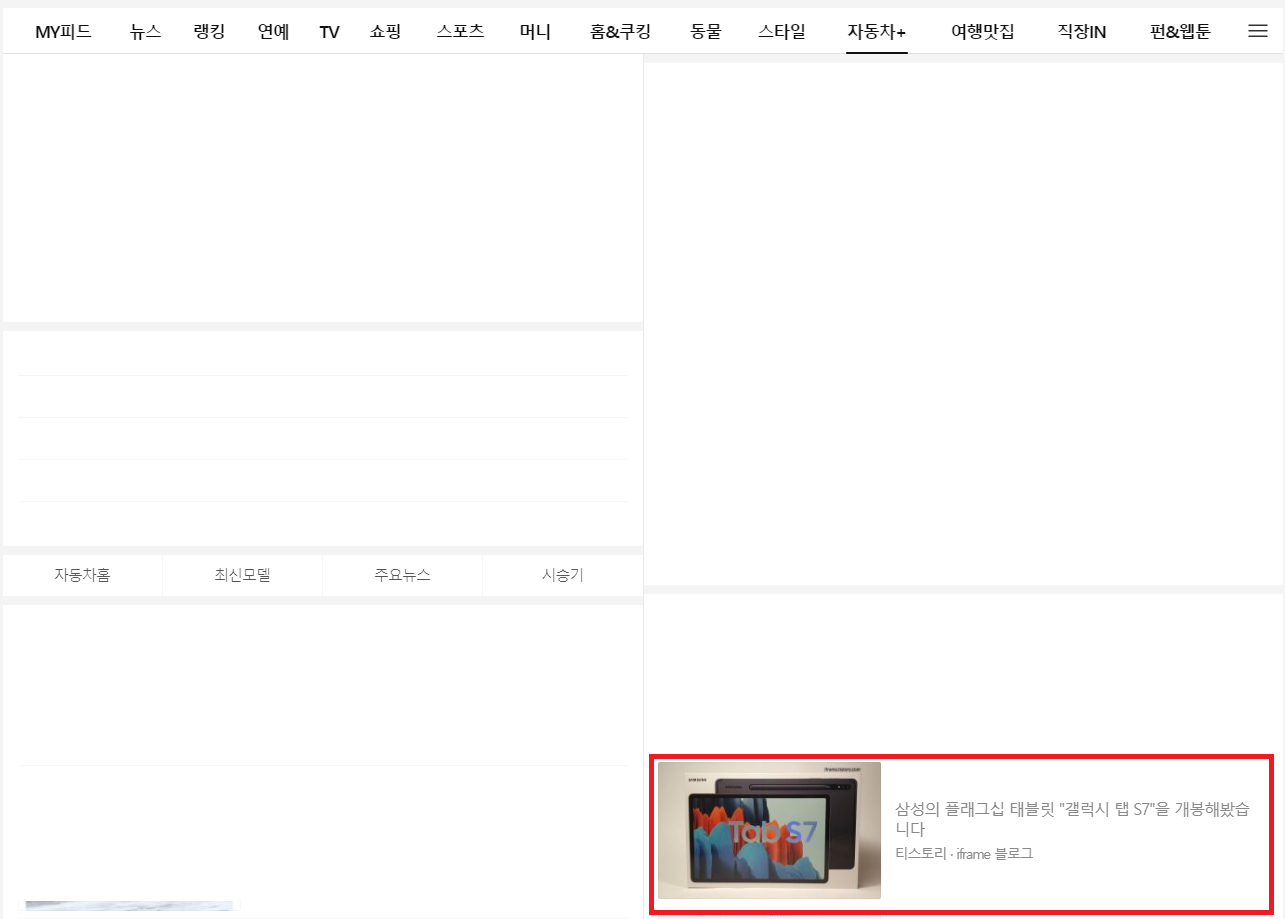
2021년 1월 28일, 다음 메인에 소개되어 많은 분들이 방문해주셨습니다. 생각지도 못했는데요. 생긴 지 얼마 안 된 블로그인데도 메인에 걸어주신 점과 제 글을 보기 위해 방문해 주신 모든 분들께 감사의 말씀드립니다. ^^
※ 글 작성에 있어 혜택을 누가 주거나 받는 경우는 없었으며 직접 구매하여 작성했습니다.
※ 조명의 문제로 색이 고르지 못한 점 양해 부탁드리며, 사진은 일부 편집하여 실 제품과 미세한 차이가 날 수 있습니다.
'리뷰 > 모바일' 카테고리의 다른 글
| 만나봤습니다 - 갤럭시 탭 A 8.0" (2019) 개봉 및 후기 (11) | 2021.02.09 |
|---|---|
| 너무 든든한 모루이 보조배터리 WP301을 사용해봤습니다 (2) | 2021.02.03 |
| 사용해봤습니다 - 갤럭시 탭 S7 북커버와 삼성 25W 충전기 (1) | 2021.01.25 |
| 알뜰폰으로 데이터 쉐어링을 해봤습니다! (8) | 2021.01.08 |
| 알뜰폰, 직접 개통해봤습니다. - 케이티 엠모바일 셀프개통 (2) | 2021.01.05 |





